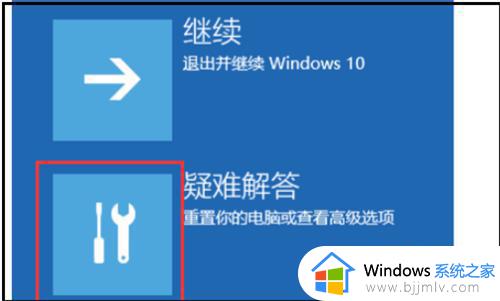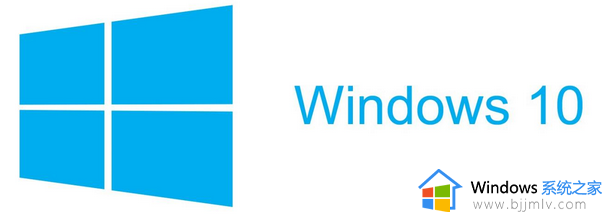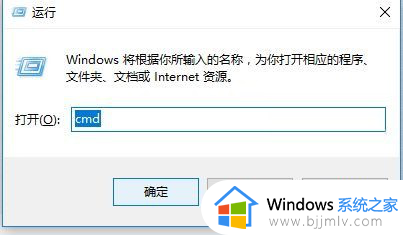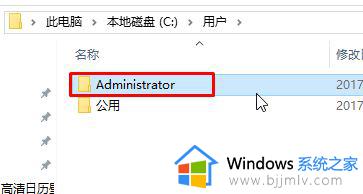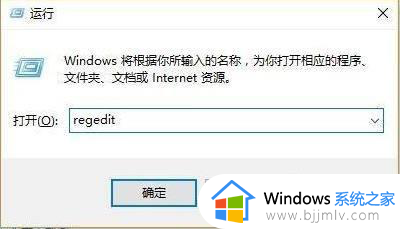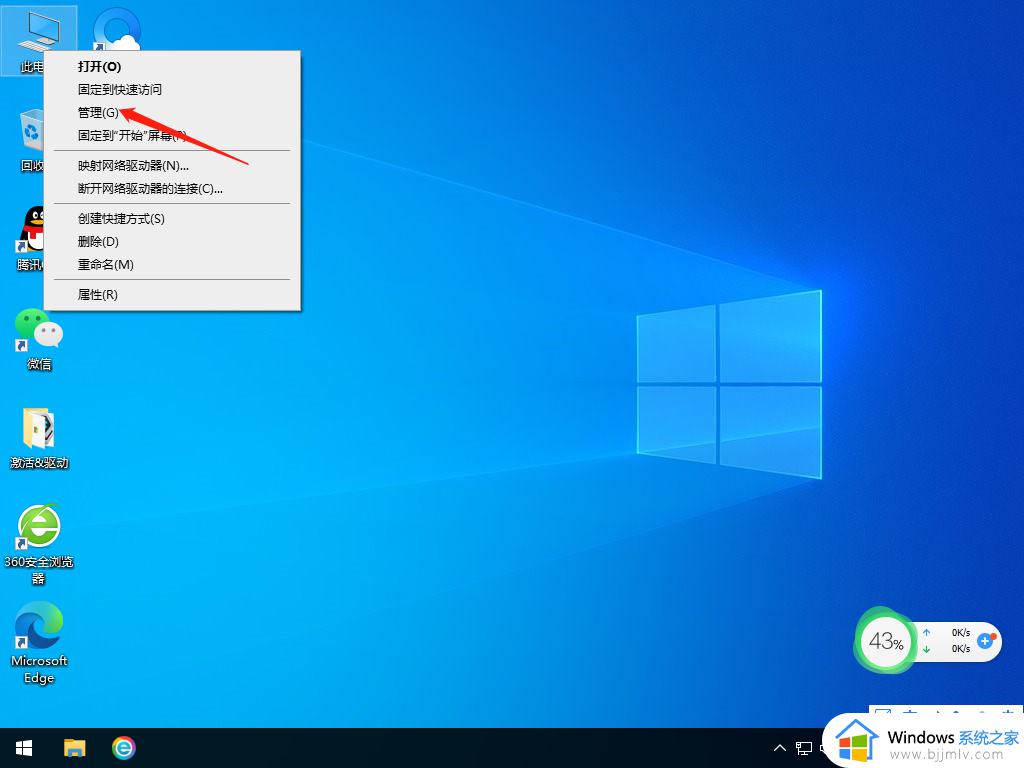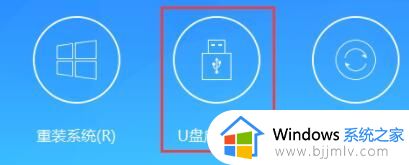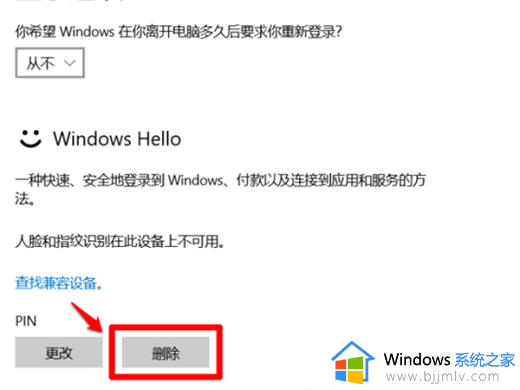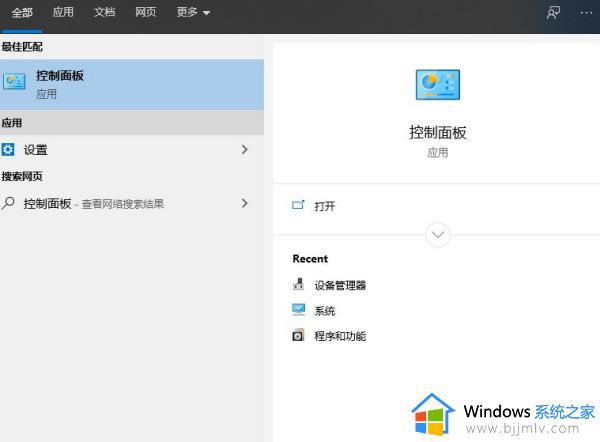win10卡登录界面进不了系统怎么办 win10卡在登陆界面进不去如何解决
更新时间:2023-05-23 16:28:03作者:runxin
很多用户在给win10系统设置开机登录密码的情况下,在启动电脑的过程中往往需要在登录界面中输入密码才能进入系统,然而一些用户在win10电脑启动过程中却一直卡在登录界面很长时间,那么win10卡登录界面进不了系统怎么办呢?下面就是关于win10卡在登陆界面进不去解决方法。
具体方法:
1、按住Shift 键重启电脑同时按住键盘上的 Shift 键,依次在出来的界面中点击疑难解答。
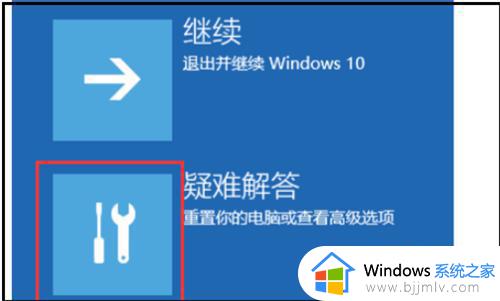
2、在新的界面,点击高级选项,再点击启动设置。
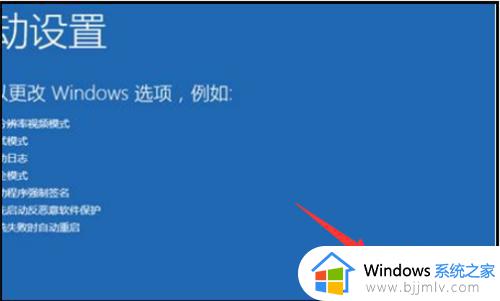
3、在新的界面,点击重启,在电脑重启后按键F4即可进入安全模式。
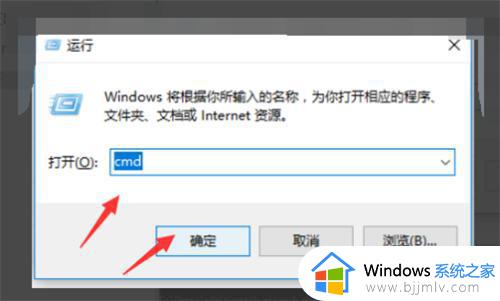
4、按键键盘上的WIN+R,在出来的对话框中输入cmd点击,确定输入netshwinsockreset回车,完成以上操作后重启电脑。
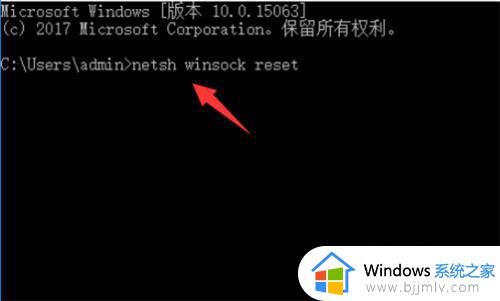
关于win10卡在登陆界面进不去解决方法就和大家简单介绍到这了,有出现这种现象的小伙伴不妨根据小编的方法来解决吧,希望能够对大家有所帮助。